Instalar aplicaciones en Surface Hub
Puedes instalar aplicaciones adicionales en tu Surface Hub para ajustarse a las necesidades de tu equipo u organización. Existen distintos métodos para instalar aplicaciones en función de si estás desarrollando y probando una aplicación o implementando una aplicación publicada. Este tema describe los métodos para instalar aplicaciones para cualquiera de esos escenarios.
Directrices de aplicación admitidas
- Surface Hub solo puede ejecutar aplicaciones de la Plataforma universal de Windows (UWP). Las aplicaciones creadas con la herramienta de empaquetado MSIX no se ejecutarán en Surface Hub.
- Las aplicaciones deben elegirse para la familia de dispositivos universales o la familia de dispositivos del Equipo de Windows.
- Surface Hub solo admite aplicaciones con licencia sin conexión desde Microsoft Store para Empresas.
- De manera predeterminada, deben ser aplicaciones firmadas por la Store para poder instalarse. Durante la fase de desarrollo y prueba, también puedes elegir ejecutar aplicaciones para UWP firmadas por el desarrollador colocando el dispositivo en modo de desarrollador.
- Al enviar una aplicación a Microsoft Store, los desarrolladores deben establecer las opciones De disponibilidad de la familia de dispositivos y Licencias organizativas para asegurarse de que una aplicación está disponible para ejecutarse en Surface Hub.
- Necesitas credenciales de administrador para instalar aplicaciones en el Surface Hub. Dado que el dispositivo está diseñado para usarse en espacios comunes como salas de reuniones, las personas no pueden acceder a la Microsoft Store para descargar e instalar aplicaciones.
Implementar aplicaciones publicadas
Hay varias opciones para la instalación de aplicaciones que se han publicado en la Microsoft Store en función de si quieres evaluarlas en algunos dispositivos o implementarlas ampliamente en tu organización.
Para instalar aplicaciones publicadas:
- Descarga la aplicación con la aplicación de la Microsoft Store, o
- Descarga el paquete de la aplicación de la Tienda Microsoft para Empresas y distribúyelo usando un paquete de aprovisionamiento o un proveedor de MDM compatible.
Aplicación de la Microsoft Store
Para evaluar aplicaciones publicadas de la Microsoft Store, usa la aplicación de la Microsoft Store en el Surface Hub para buscar y descargar aplicaciones.
Nota
El uso de la aplicación de la Microsoft Store no es el método recomendado para implementar aplicaciones a escala en tu organización:
- Para descargar aplicaciones, debes iniciar sesión en la aplicación de la Microsoft Store con una cuenta de Microsoft u organizativa. Sin embargo, solo puedes conectar una cuenta a un máximo de 10 dispositivos al mismo tiempo. Si tienes más de 10 Surface Hubs, deberás crear varias cuentas o quitar dispositivos de tu cuenta entre las instalaciones de las aplicaciones.
- Para instalar aplicaciones, tendrás que iniciar sesión manualmente en la aplicación de la Microsoft Store en cada Surface Hub del que seas propietario.
Examinar la Microsoft Store en Surface Hub
- En Surface Hub, inicia Configuración.
- Escribe las credenciales de administrador del dispositivo cuando se solicite.
- Vaya a Aplicaciones de Surface Hub>& características.
- Seleccione Abrir tienda y busque la aplicación que está buscando.
Descargar paquetes de la aplicación de la Tienda Microsoft para Empresas
Para descargar el paquete de la aplicación que necesitas para instalar aplicaciones en el Surface Hub, visita la Tienda Microsoft para Empresas. La Tienda para empresas es el lugar donde puedes buscar, comprar y administrar aplicaciones para los dispositivos Windows 10 de tu organización, incluido el Surface Hub.
Nota
Actualmente, Surface Hub solo es compatible con aplicaciones con licencia sin conexión disponibles a través de la Tienda Microsoft para Empresas. Los desarrolladores de aplicaciones establecen la disponibilidad de la licencia sin conexión cuando envían las aplicaciones.
Busca y compra la aplicación que quieras y, a continuación, descarga:
- El paquete de la aplicación con licencia sin conexión (un .appx o un .appxbundle)
- El archivo de licencia sin codificar (si usas paquetes de aprovisionamiento para instalar la aplicación)
- La archivo de licencia codificado (si usas MDM para distribuir la aplicación)
- Los archivos de dependencia necesarios
Para obtener más información, consulta Descargar una aplicación con licencia sin conexión.
Instalación de aplicaciones con licencia sin conexión mediante el paquete de aprovisionamiento
Puedes instalar manualmente las aplicaciones con licencia sin conexión que hayas descargado de la Tienda para empresas en varios Surface Hubs mediante paquetes de aprovisionamiento. Usa Diseñador de imágenes y configuraciones de Windows (ICD) para crear un paquete de aprovisionamiento que contenga el paquete de la aplicación y el archivo de licencia sin codificar que descargaste de la Tienda para empresas. Para obtener más información, consulta Crear paquetes de aprovisionamiento para Surface Hub.
Proveedor de MDM compatible
Para implementar aplicaciones en un gran número de Surface Hubs de tu organización, usa un proveedor de MDM compatible. La siguiente tabla muestra qué proveedores de MDM admiten la implementación de paquetes de aplicaciones con licencia sin conexión.
| Proveedor de MDM | Compatible con paquetes de aplicaciones con licencia sin conexión |
|---|---|
| MDM local con Configuration Manager (a partir de la versión 1602) | Sí |
| Proveedor de MDM de terceros | Comprueba que tu proveedor de MDM admite la implementación de paquetes de aplicaciones con licencia sin conexión. |
Nota
Para implementar aplicaciones sin conexión de forma remota mediante Microsoft Intune, consulte Administración de aplicaciones de VPP desde Microsoft Store para Empresas. La implementación de aplicaciones de Surface Hub solo admite aplicaciones sin conexión asignadas a un grupo de dispositivos y usan el tipo de licencia Dispositivo.
Desarrollar y probar aplicaciones
En esta sección se proporciona información para los desarrolladores de aplicaciones para probar aplicaciones en Surface Hub.
Modo de desarrollador
De manera predeterminada, Surface Hub solo ejecuta aplicaciones para UWP que hayan sido publicadas y firmadas por la Microsoft Store. Las aplicaciones enviadas a la Microsoft Store se someten a pruebas de seguridad y cumplimiento como parte del proceso de certificación de la aplicación y esto permite proteger tu Surface Hub frente a aplicaciones malintencionadas.
Al habilitar el modo de desarrollador, también puedes instalar aplicaciones para UWP firmadas por el desarrollador.
Importante
Una vez habilitado el modo de desarrollador, deberás restablecer el Surface Hub para deshabilitarlo. Al restablecer el dispositivo se eliminan todas las configuraciones y los archivos de usuario locales y, a continuación, se vuelve a instalar Windows.
Activar el modo de desarrollador
- En tu Surface Hub, inicia Configuración.
- Escribe las credenciales de administrador del dispositivo cuando se solicite.
- Navega hasta Actualización y seguridad> Para desarrolladores.
- Selecciona Modo de desarrollador y acepta la advertencia.
Visual Studio
Durante el desarrollo, la forma más sencilla de probar tu aplicación en un Surface Hub es usando Visual Studio. La característica de depuración remota de Visual Studio te ayuda a detectar problemas en tu aplicación antes de su implementación general. Para obtener más información, consulta Probar aplicaciones de Surface Hub con Visual Studio.
Creación de un paquete de aprovisionamiento
Usa Visual Studio para crear un paquete de la aplicación para tu aplicación para UWP, firmada mediante un certificado de prueba. A continuación, usa Diseñador de imágenes y configuraciones de Windows (ICD) para crear un paquete de aprovisionamiento que contenga el paquete de la aplicación. Para obtener más información, consulta Crear paquetes de aprovisionamiento para Surface Hub.
Enviar aplicaciones a la Microsoft Store
Cuando una aplicación está lista para publicarse, los desarrolladores necesitan enviarla y publicarla en la Microsoft Store. Para obtener más información, consulta Publicar aplicaciones y juegos de Windows.
Durante el envío de la aplicación, los desarrolladores deben establecer la disponibilidad de familias de dispositivos y las opciones de licencias de organización para asegurarse de que la aplicación estará disponible para su ejecución en Surface Hub.
Establecer la disponibilidad de familias de dispositivos
En el centro de desarrollo de Windows, ve a la página de envío de la aplicación.
Selecciona Paquetes.
En Disponibilidad de familias de dispositivos, selecciona estas opciones:
- Windows 10 Team
- Permitir que Microsoft decida si quiere que la aplicación esté disponible para futuras familias de dispositivos
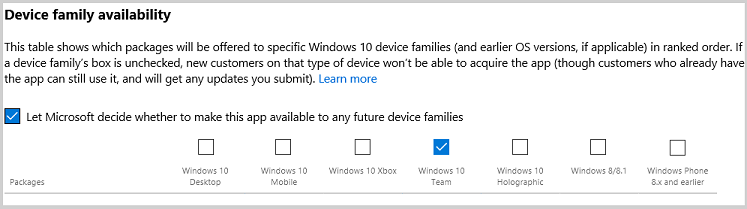
Para obtener más información, consulta Disponibilidad de familias de dispositivos.
Establecer licencias de organización
En el centro de desarrollo de Windows, ve a la página de envío de la aplicación.
Selecciona Precios y disponibilidad.
En licencias de organización, selecciona Permitir la compra de licencias en desconexión (sin conexión) para empresas.
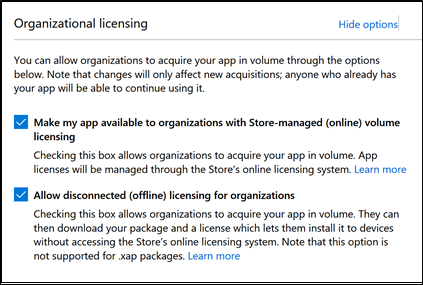
Nota
Hacer que mi aplicación esté disponible para organizaciones mediante la concesión de licencias administradas por Store (en línea) y distribución está seleccionada de forma predeterminada.
Nota
Los desarrolladores también pueden publicar aplicaciones de línea de negocio directamente en las empresas sin necesidad de que estén ampliamente disponibles en la Store. Para obtener más información, consulta Distribuir aplicaciones de LOB a empresas.
Para obtener más información, consulta Opciones de licencias de organización.
Resumen
Hay varias maneras diferentes de instalar aplicaciones en Surface Hub en función de si estás desarrollando aplicaciones, evaluando aplicaciones en un pequeño número de dispositivos o implementando aplicaciones ampliamente en tu organización. En esta tabla se resumen los métodos admitidos:
| Método de instalación | Desarrollo de aplicaciones | Evaluación de aplicaciones en algunos dispositivos |
Implementación de aplicaciones ampliamente en su organización |
|---|---|---|---|
| Visual Studio | X | ||
| Paquete de aprovisionamiento | X | X | |
| Aplicación de la Microsoft Store | X | ||
| Proveedor de MDM compatible | X |
Comentarios
Próximamente: A lo largo de 2024 iremos eliminando gradualmente GitHub Issues como mecanismo de comentarios sobre el contenido y lo sustituiremos por un nuevo sistema de comentarios. Para más información, vea: https://aka.ms/ContentUserFeedback.
Enviar y ver comentarios de